Cara Mudah dan Cepat Membuat Typography Wajah dengan CorelDRAW
Cara Mudah dan Cepat Membuat Typography Wajah dengan CorelDRAW - Pada artikel-artikel sebelumnya saya sudah sering membahas tentang cara membuat desain teks typography, baik dengan menggunakan CorelDRAW maupun dengan menggunakan Adobe Photoshop.
Dan kali ini kita akan membahas tentang cara mudah dan cepat membuat typography wajah dengan menggunakan CorelDRAW X4.
Biasanya kita bermain dengan typography untuk membuat desain kata-kata, juga logo, dan sebagainya. Tetapi kali ini kita akan bermain dengan teks untuk membuat typography wajah.
Teks juga bisa kita buat karya menarik melalui typography wajah, sudah banyak diluar yang membahas tentang cara membuat typography wajah. Baik dengan menggunakan Adobe Photoshop maupun dengan menggunakan CorelDRAW.
Tetapi tidak ada salahnya jika saya membahas materi yang sama. Tetapi kali ini saya akan mencoba membahasnya lebih detail.
Baca juga : Cara Membuat Tulisan 3D Keren di CorelDRAW X4
Menurut saya karya seperti ini sangant menarik, dan penting buat sobat kumpulan tutorial untuk mempelajarinya juga. Maka dari itu saya membuatkan tutorialnya untuk sobat semua, mari kita simak tutorialnya....
Langkah ke - 1
Buat kotak dengan menggunakan Rectangle Tool (F6), berikan warna hitam.
Langkah ke - 2
Pilih Text Tool (F8) kemudian ketikan sebuah teks, terserah teks apa yang penting bisa menutupi kotak yang sudah kita buat tadi. Kemudian beri warna Cyan, baca disini cara memberi warna di coreldraw....
Langkah ke - 3
Import gambar dengan warna hitam putih. Cara membuat foto menjadi hitam putih bisa sobat baca disini...
Jika menggunakan CorelDRAW bisa dengan menggunakan cara pilih menu Bitmaps > Mode > Grayscale (8bit). Letakan gambar tersebut diatas teks
Langkah ke - 4
Pilih objek gambar, kemudian pilih Interctive Tranparency Tool, lalu buat efek transparansinya menjadi Type Uniform, untuk Transparency Operation buat "20".
Langkah ke - 5
Sekarang pilih objek teks tadi lalu pilih menu Bitmaps > Convert to Bitmap, kemudian klik ok.
Langkah ke - 6
Kemudian buat teks yang sudah dijadikan bitmap tadi menjadi sedikit redup dengan menggunakan Interctive Tranparency Tool, Type Uniform, Transparency Operation buat "10".
Langkah ke - 7
Sekarang masih dengan teks, pilih menu Bitmaps > Distort > Displace. Pada Scale mode pilih Stretch to fit, kemudian Scale Horizontal : 5, Vertical : 5, lalu klik ok. Tujuan kita memberi efek ini adalah untuk membuat teks mengikuti gelap terang pada gambar.
Langkah ke - 8
Pilih Crop Tool, lalu crop bagian pentingnya saja, lihat gambar dibawah, kemudian klik 2x untuk menerapkan Crop.
Selesaiiii....
Untuk finishing saya menambahkan kecerahan warna atau kontras gambar pada menu bitmaps. Terimakasih sdah membaca, jangan lupa tinggalkan komentar...
Baca juga artikel menarik lainnya :
Tag : cara membuat typography wajah dengan coreldraw, cara membuat tipografi dengan coreldraw x4, cara membuat typography dengan coreldraw, tutorial membuat typography coreldraw, cara membuat typography corel, teknik typography corel, gambar muka, desain huruf, belajar typography, typography portrait, tutoria, huruf tipografi, artikel tipografi, cara membuat siluet di photoshop, huruf huruf seni.



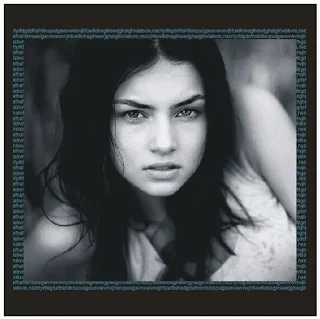




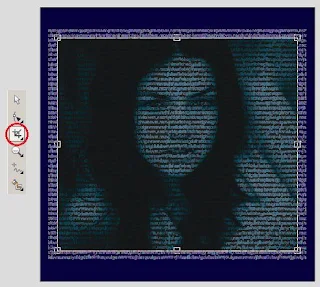

Post a Comment for "Cara Mudah dan Cepat Membuat Typography Wajah dengan CorelDRAW"
Berkomentarlah yang baik. Jangan SPAM atau meninggalkan link aktif di dalam komentar.